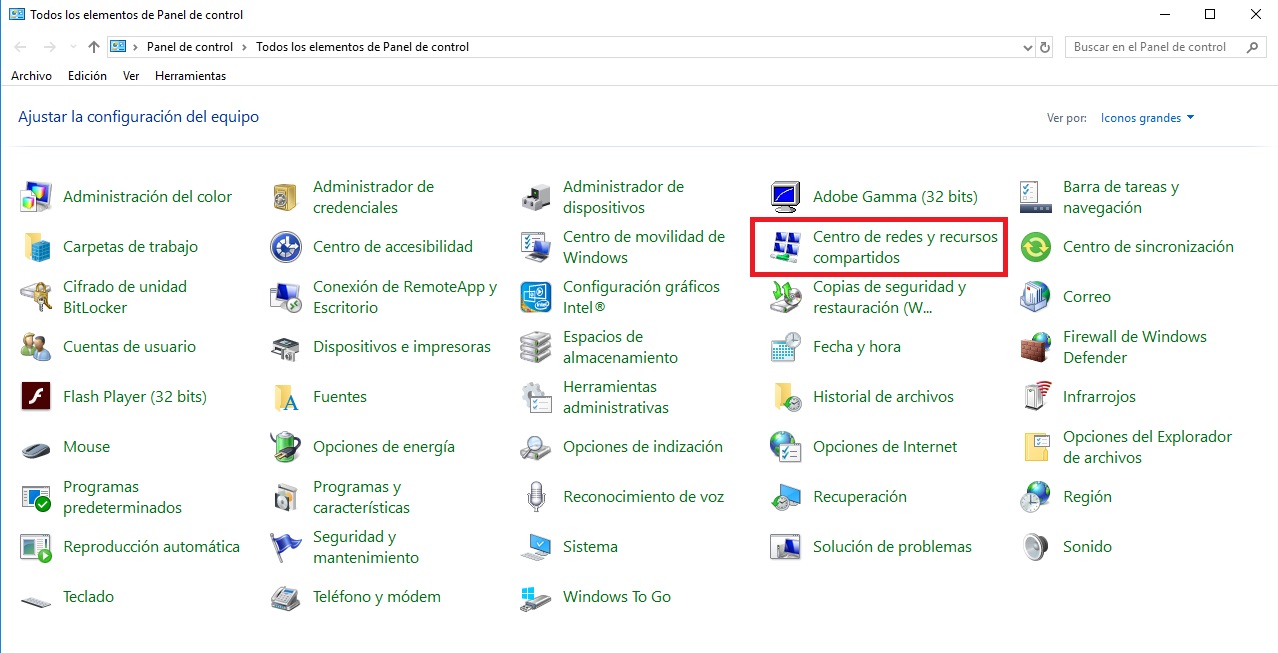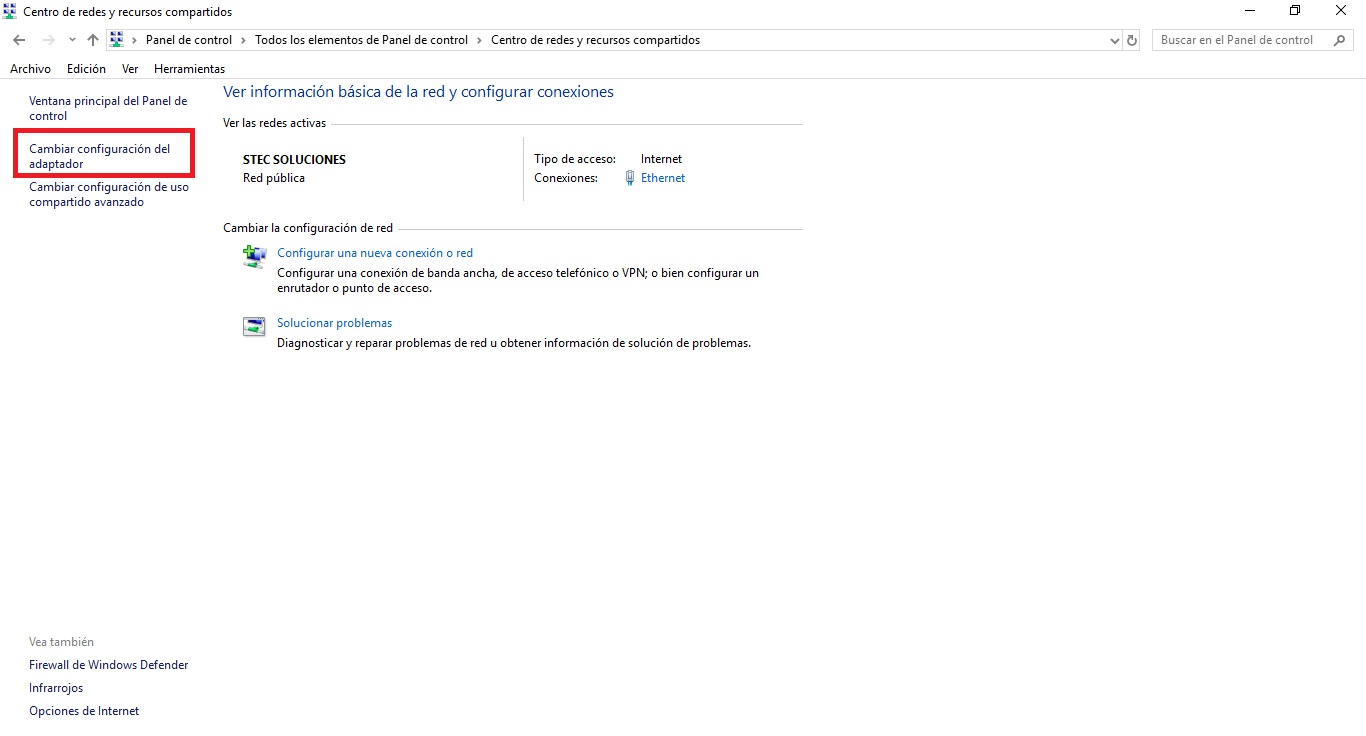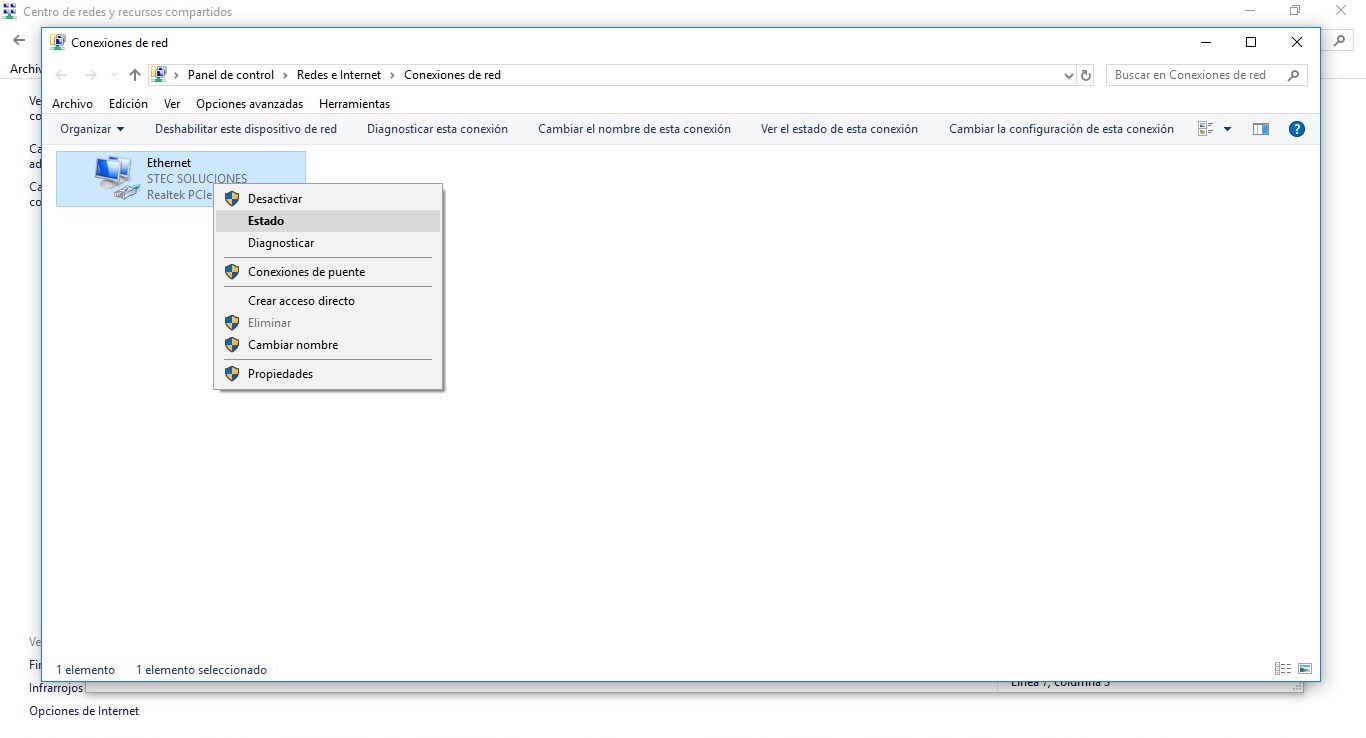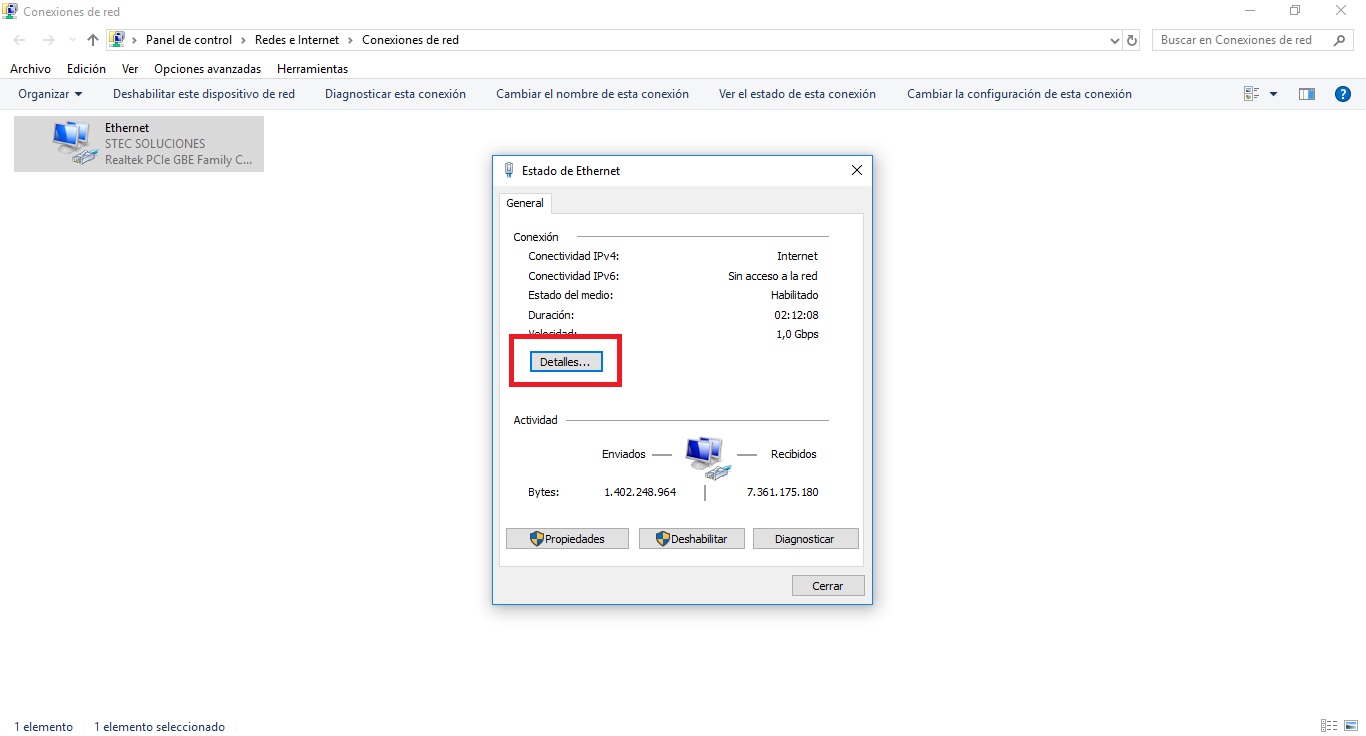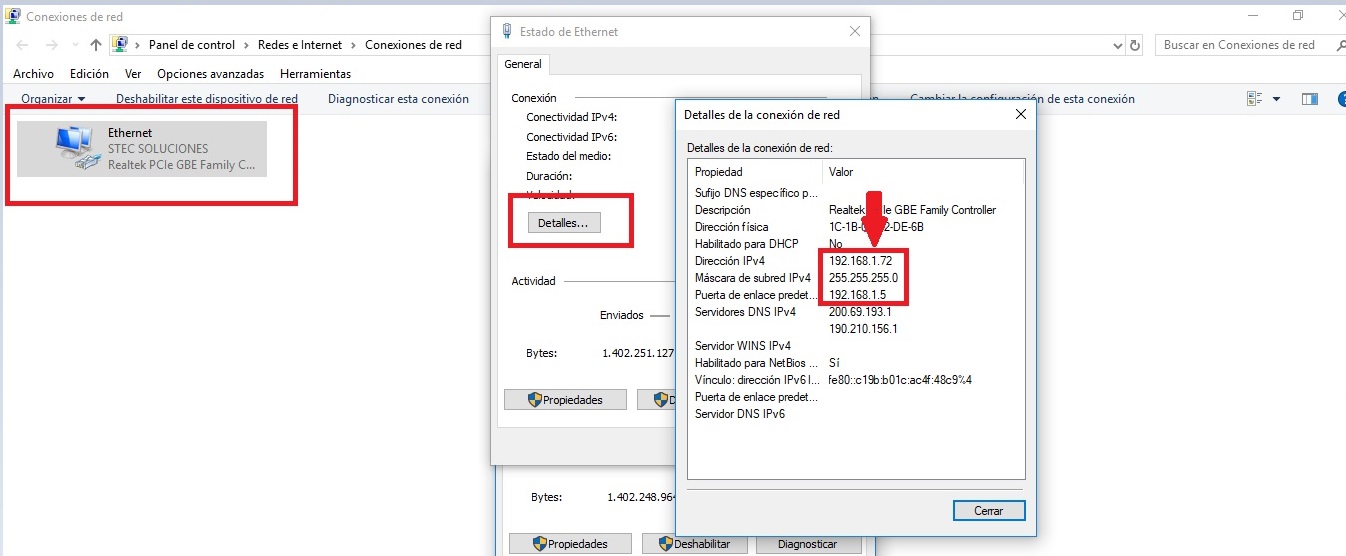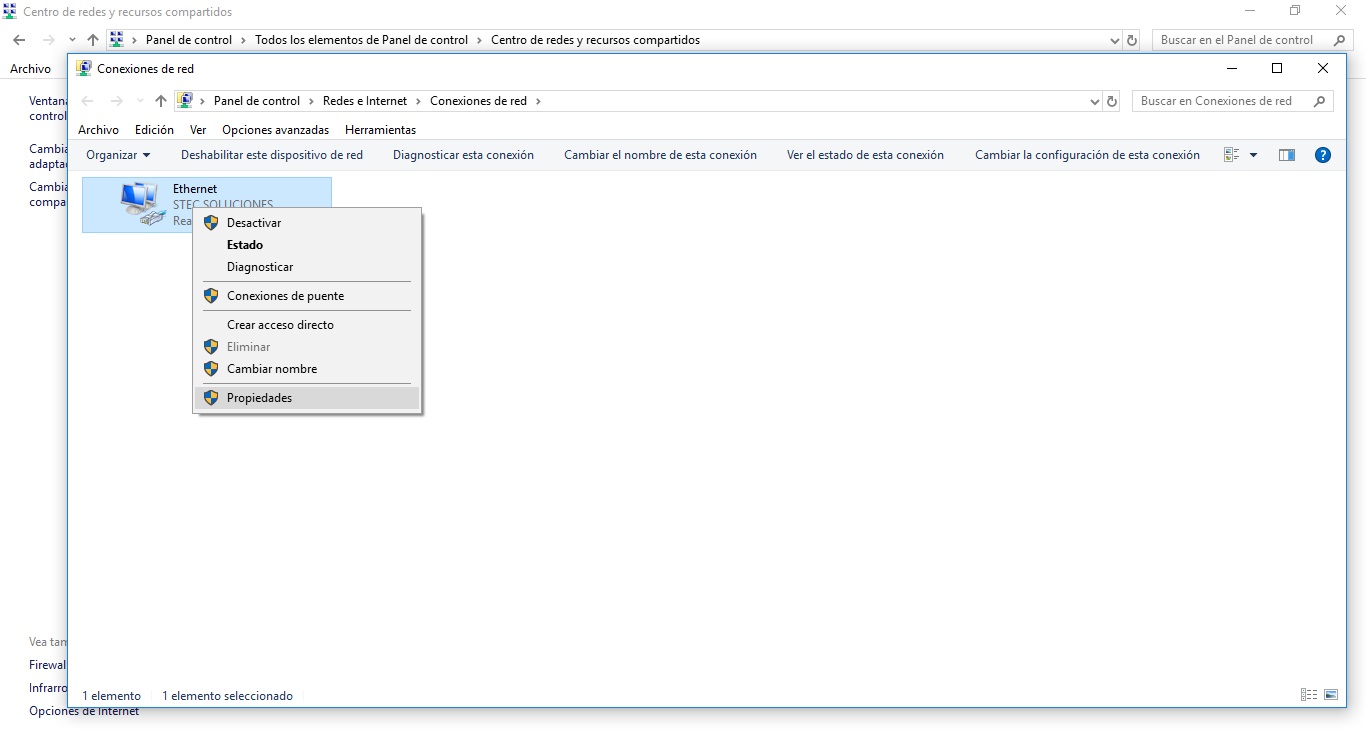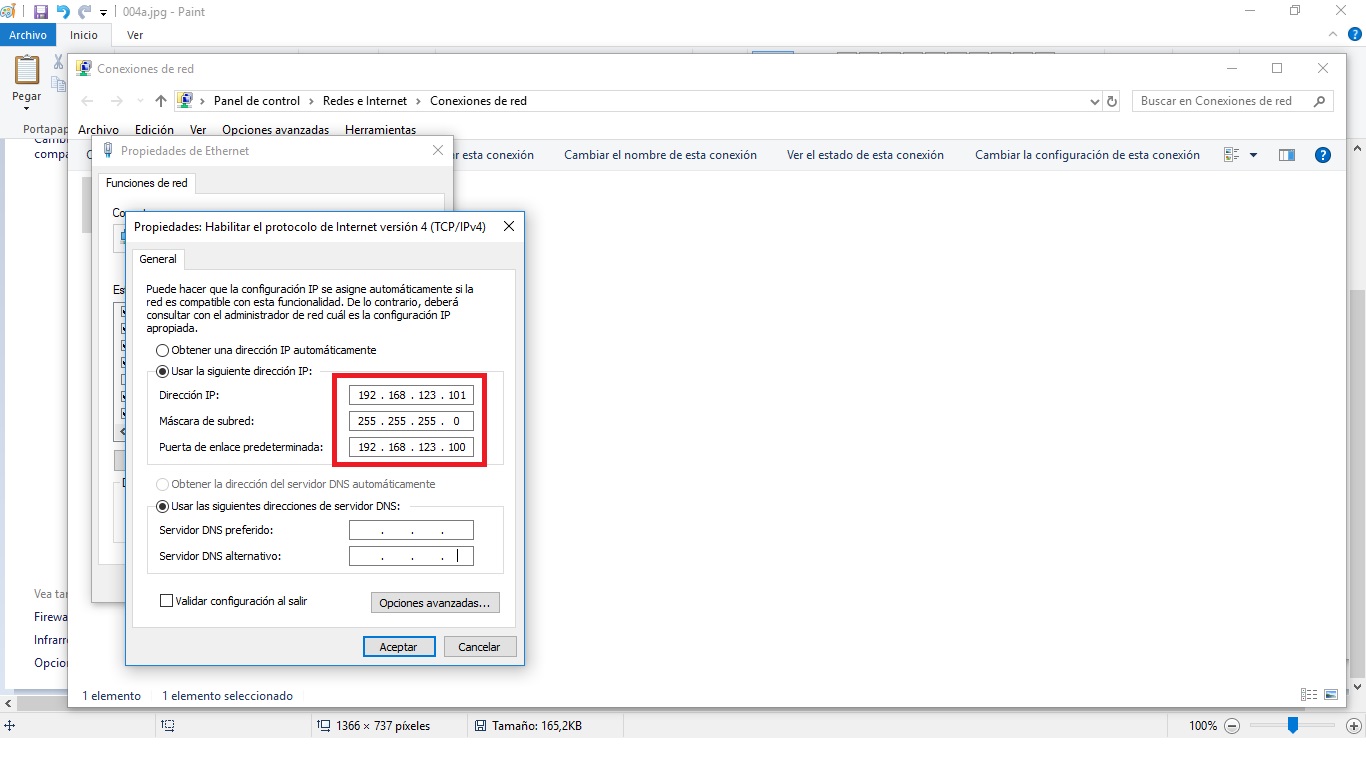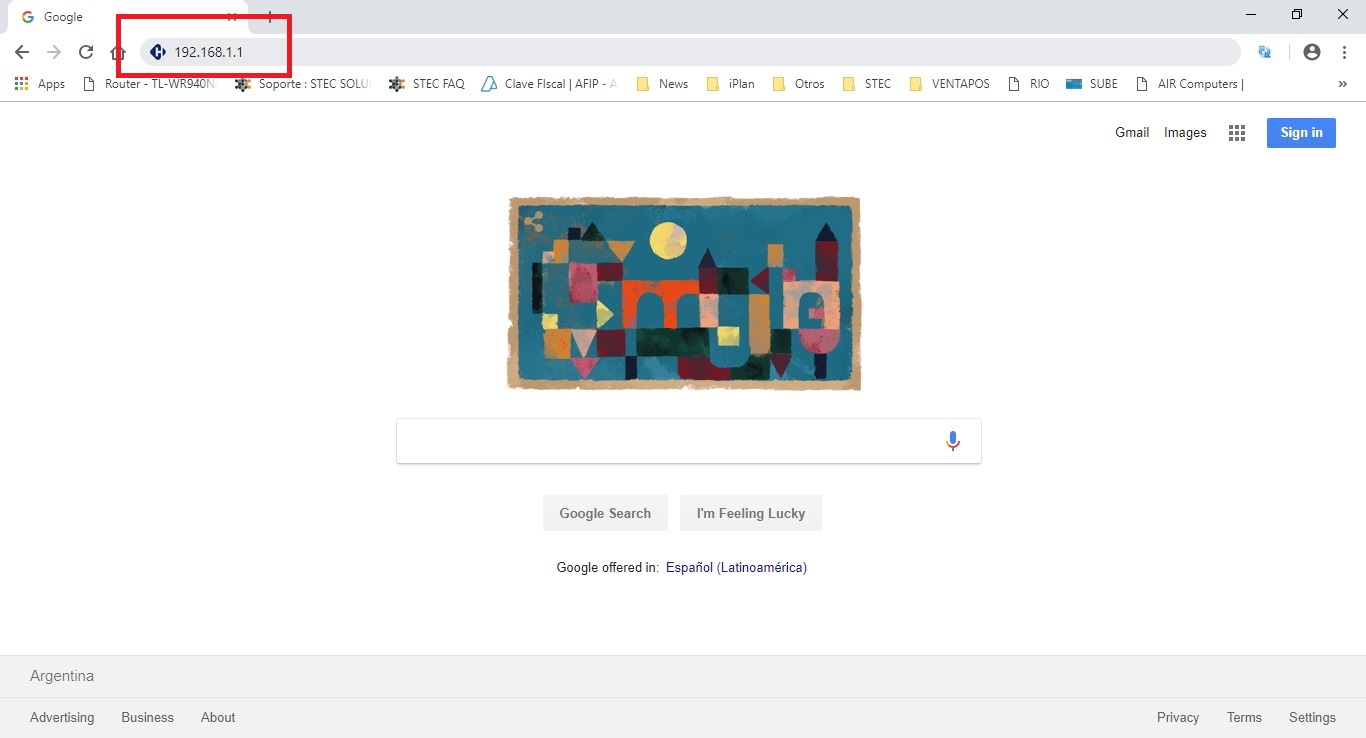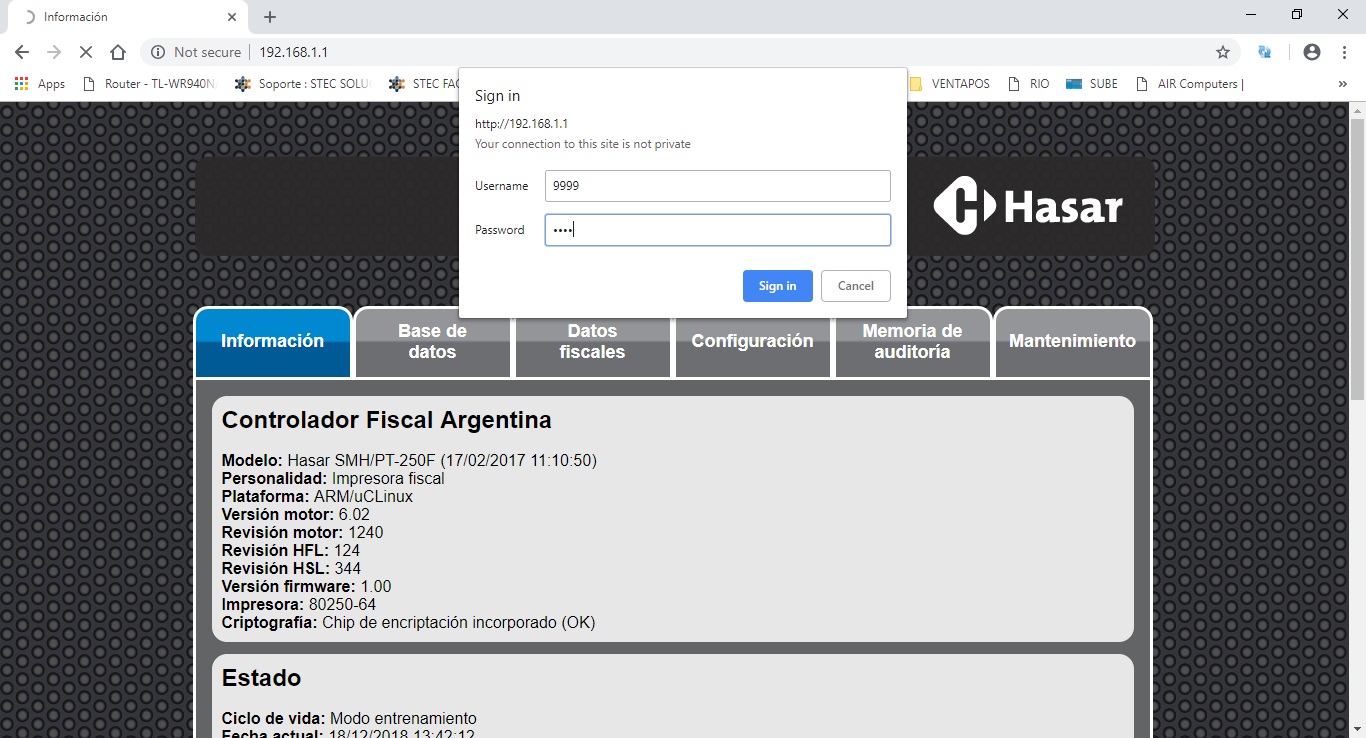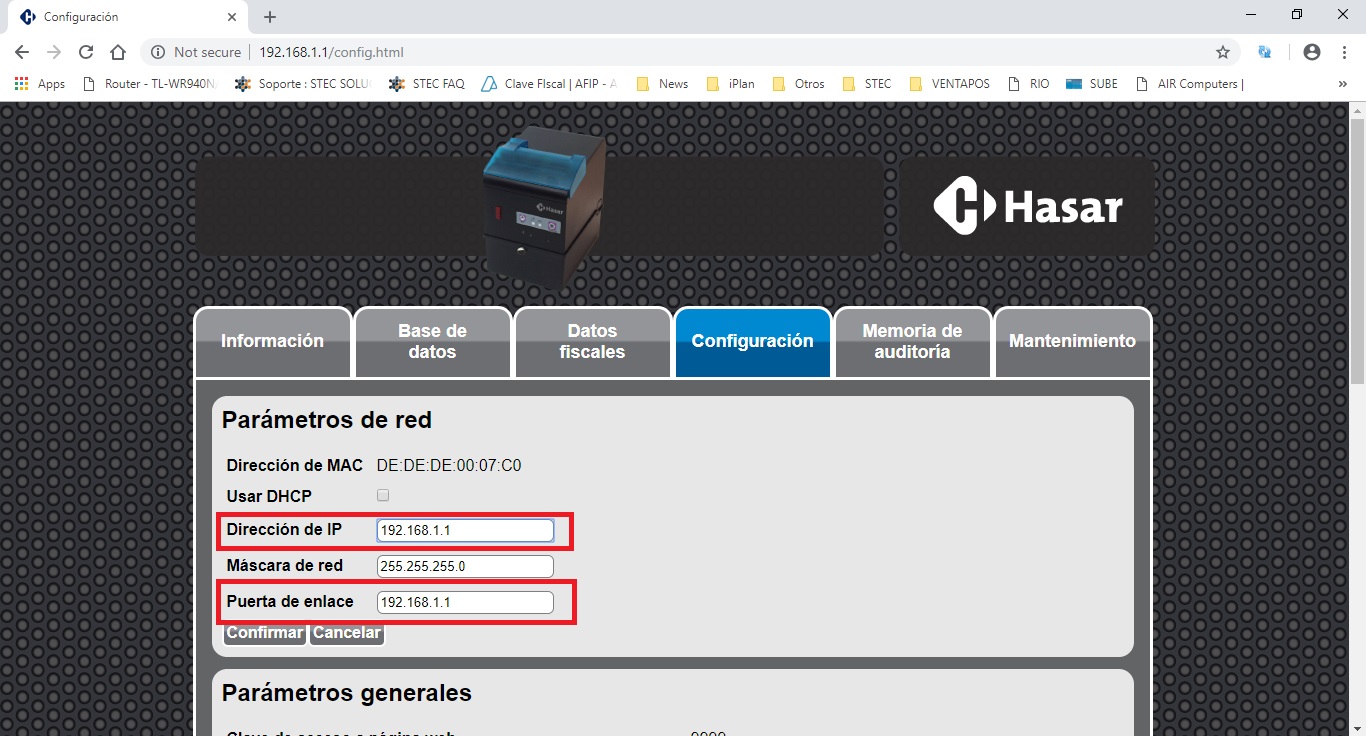Consulta:
¿Cómo cambiar la IP en una impresora fiscal en red? En este caso vamos a cambiar la IP de una impresora Hasar 250f que tiene los valores de fábrica
Respuesta:
Se debe conectar la impresora directamente a la PC, colocar la PC en el mismo rango de red que la impresora fiscal (192.168.1.x) para luego conectarse vía web a la impresora fiscal (http://192.168.1.1). Luego cambiar la IP de la fiscal a una IP dentro del rango de nuestra red
Pasos a seguir:
Primera parte
-
Conectar la FISCAL y la PC directo con un cable ethernet
-
Abrir Panel de control
-
Ir a centro de redes y recursos compartidos
- Cambiar configuración del adaptador (a la izquierda)
- Hacer doble click o botón derecho y click en “Estado”
- Hacer click en “detalles”
- En “Dirección IP4” nos figura la IP que es la identificación de la PC.
Importante: ver si el número termina en 1. (punto) “número” o CERO. (punto) “número”. Anotar todos estos datos.
- Si ya estamos en el rango 1. (punto) “número” entonces no hace falta configurar la IP de la PC. En este caso saltar al paso 7 de la Segunda parte: Cambio y configuración de la PC y Fiscal.
Segunda parte
CAMBIO Y CONFIGURACIÓN DE LA PC Y FISCAL
-
Abrir el Panel de control
-
Ir a centro de redes y recursos compartidos
- Cambiar configuración del adaptador (a la izquierda)
- Hacer click en botón derecho en Ethernet > Propiedades
-
Posicionarse en Protocolo TCP/IP IV4 o doble click
-
Cambiar configuración de número de la IP de la PC por los siguientes. IMPORTANTE: ANOTAR LOS DATOS EXISTENTES ANTES DE CAMBIARLOS PORQUE HAY QUE PONERLOS DE VUELTA AL TERMINAR DE CONFIGURAR LA FISCAL
-
1° LÍNEA (IP) cambiar a: 192.168.1. y un número cualquiera (libre en la red local)
-
2° LÍNEA (MASCARA SUBRED): 255.255.255.0 (queda igual)
-
3° LÍNEA (GATEWAY:) También se cambia por 192.168.1. y un número cualquiera
- Aceptar los cambios e ir a buscador de internet habitual (Explorer, Firefox, Google Chrome). Escribir en la barra la IP de la fiscal, que será la “192.168.1.1”
- Pide Usuario (dejar en blanco) y Password (9999)
- Ir a “Configuración” y cambiar los datos de la fiscal por:
-
Línea 1 - Dirección de IP: 192.168.(1 o CERO). y un número cualquiera (libre en la red local)
-
Línea 2 - Máscara de red: 255.255.255.0
Máscara de subred queda igual -
Línea 3 - Puerta de enlace: Gateway también se cambia por 192.168.(1 o CERO) y al final “punto”.1
- Volver a realizar los pasos desde el paso 1 de la Segunda parte. Al llegar al paso 6 colocar nuevamente los datos previos al cambio.
¡Y LISTO!
La Fiscal ya se encuentra en el mismo rango de IP que la PC.
__